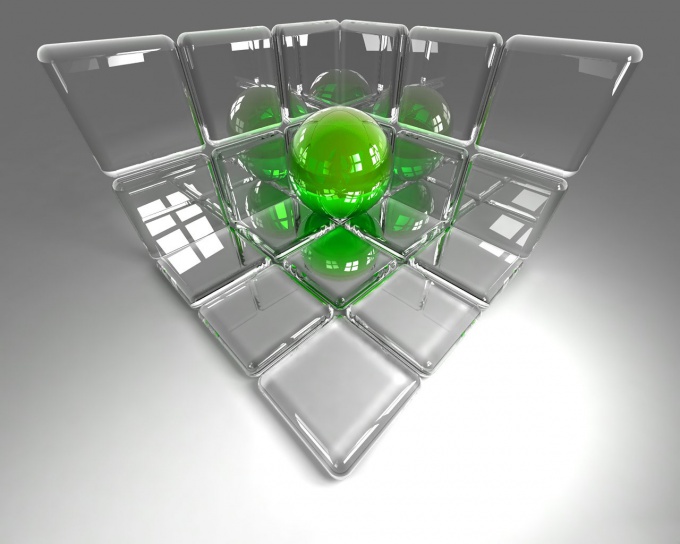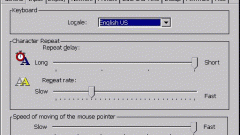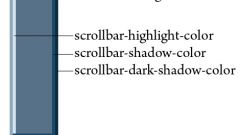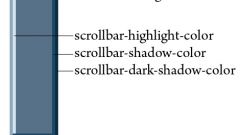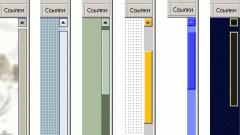Инструкция
1
Нажмите кнопку «Пуск» для вызова главного меню системы и перейдите в пункт «Панель управления».
3
Откройте закладку «Параметры указателя» (для Windows XP) или закладку «Перемещение» (для Windows 9x и ME) и установите бегунок «Скорость перемещения указателя» в нужную позицию.
4
Нажмите кнопку «Применить» для выполнения команды и перейдите на вкладку «Кнопки мыши».
5
Сдвиньте бегунок, регулирующий скорость двойного клика, в нужную сторону.
6
Нажмите кнопку «Применить» для подтверждения выполнения команды и перейдите на вкладку «Прокрутка» («Колесико» или «Кнопки мыши» в зависимости от версии Windows).
7
Установите желаемую скорость и нажмите кнопку OK для применения выбранных изменений.
8
Перейдите на вкладку «Указатели» и выберите нужную схему из предлагаемых стандартных схем указателя в списке «Схемы».
9
Перейдите к настройке полосы прокрутки. Для этого вернитесь в главное меню «Пуск» и перейдите в пункт «Панель управления».
10
Выберите пункт «Внешний вид и персональные данные» и откройте «Параметры полосы прокрутки Windows».
11
Настройте необходимые параметры по своему вкусу и нажмите кнопку OK для подтверждения выполнения команды.
12
Выполните клик правой кнопки мыши на поле полосы прокрутки для вызова контекстного меню и выберите пункт «Добавить мини-приложение» для добавления гаджетов.
13
Вызовите сервисное меню кликом правой кнопки мыши на поле ненужного мини-приложения и выберите команду «Закрыть мини-приложение» для операции удаления установленного гаджета.
14
Нажмите кнопку «Удалить», появляющуюся в момент перемещения курсора мыши на мини-приложение.
15
Выберите ссылку «Загрузить мини-приложения из сети Интернет» в Галерее мини-приложений для загрузки и установки дополнительных гаджетов и выберите желаемые на веб-сайте Microsoft Gadgets.
Полезный совет
Используйте раздел «Специальные возможности» в «Панель управления» для включения опции «Управление с клавиатуры» при поломке мыши.
Источники:
- XPspace.net Установка и настройка Windows XP
- плавная вертикальная прокрутка